
Штрихкодирование товара используется для автоматизации бизнес-процессов на предприятии. В большинстве случаев идентификаторы наносят на этикетки, которые клеят на упаковку или саму продукцию. Они позволяют определить категорию, наименование товара, узнать его цену, информацию о производителе. Для декодирования этих данных нужно сканировать штрих код . Чем это можно сделать, расскажем в статье.
Подберем оборудование для сканирования штрихкодов. Доставка по всей России!

Кому и зачем нужно отсканировать штрих код
Штриховой код — графическая информация, нанесенная на стикер, упаковку или само изделие. Применяется для учета товаров и материальных ценностей. Для декодирования содержащихся в нем данных используется специальное оборудование — сканер, представленный в виде отдельного устройства или встроенный в другое оборудование (например, в терминал сбора данных). Можно сканировать штрих код через камеру смартфона, для этого нужно установить специальное приложение.
Excel урок 42. Генерируем и вставляем штрих-код в ячейку
Штрихкоды бывают двух типов:
- линейные — представлены сочетанием черных полос и набором цифр под ними;
- двумерные — с черно-белыми модулями в прямоугольном поле.
Необходимость в считывании штрихкодов возникает в разных сферах деятельности:
- в торговле — для продажи товаров; кассиры сканируют идентификаторы на упаковках с помощью сканера, данные передаются на онлайн-кассу (продукция списывается с остатков, позиция добавляется в чек);
- здравоохранении — для учета пациентов (коды наносят на наручные браслеты) и медицинских карт;
- складском хозяйстве — для автоматизации приемки, отправки груза, инвентаризации;
- почтовой службе — для отслеживания отправлений;
- гостиничном бизнесе — для идентификации личности или контроля передвижения посетителей по территории отеля.
Примечание. В РФ широкое распространение получил код Data Matrix. Это двумерный идентификатор, ограниченный линиями с двух сторон. Он содержит данные о продукции и производителе. Им маркируются товары, прослеживаемые через систему «Честный ЗНАК».
Также QR-коды получили «вторую» жизнь с распространением коронавирусной инфекции. В них кодируют данные о вакцинации.
Система штрихкодирования позволяет решать ряд задач:
- сводить к минимуму количество ошибок, возникающих из-за человеческого фактора;
- упрощать товароучет;
- повышать производительность труда;
- увеличивать прибыль компании.
Один из примеров — розничная торговля. Вместо того чтобы тратить уйму времени на поиск товара в базе, кассиру проще отсканировать штрих код с него . После передачи данных на онлайн-кассу ПО автоматически определяет продукцию и выдает всю информацию о ней. Операция занимает несколько секунд, что позволяет избежать очередей на кассе, повысить пропускную способность торговой точки за смену и, соответственно, прибыль.
Галилео 🖨 Как читать штрих-код?
Сканирование штрихкодов с помощью сканера
Сканер штрихкодов — устройство для считывания идентификаторов. В зависимости от типа символик, бывает линейным и двумерным. Последний работает по технологии имиджевого сканирования, распознает 1D- и 2D-коды.
Способ эксплуатации сканера зависит от его типа. Устройства с рукояткой и кнопкой сканирования предназначены для ручного использования. Стационарные модели устанавливают на одном месте. Мобильные считыватели можно крепить на палец, руку или носить в кармане.
К ак пользоваться сканером штрих кодов :
- Считыватель подключают к ПК либо онлайн-кассе с помощью USB-кабеля. Для взаимодействия через эмуляцию COM-порта предварительно нужно установить соответствующий драйвер. Беспроводные модели связываются с внешним устройством по Bluetooth либо радиоканалу.
- Чтобы просканировать штрих код , ручной или мобильный считыватель подносят к товару. Если используется стационарная модель сканера, все наоборот: продукцию с идентификатором приближают к считывающему окну.
- Сканер позволяет определить товар по штрих коду . Данные передаются в товароучетную программу.
Еще один параметр считывателя — глубина сканирования. Это минимальное и максимальное расстояние, на котором устройство может распознавать штрихкоды. Этот параметр зависит от типа сканирующего модуля. Многие модели читают идентификаторы не только со стандартных этикеток, но и с экранов смартфонов.
Сканер штрих кодов для передачи данных на Андроид- устройства
Один из подвидов ручных сканеров штрихкодов — мобильный, укомплектованный модулем блютуз и способный передавать данные на устройства, работающие на базе ОС Андроид (смартфон, планшет). Оснащен встроенным аккумулятором, не подключается к ПК либо онлайн-кассе с помощью интерфейсного шнура — взаимодействует с оборудованием «по воздуху». Его целесообразно использовать при разъездной деятельности, для считывания идентификаторов на крупногабаритных и тяжелых грузах.
Мобильный сканер в паре с Android-устройством — бюджетный аналог ТСД. Одно из преимуществ — небольшие размеры и вес. Носимый считыватель может быть представлен в виде кольца (надевается на палец) или брелока (помещается в кармане).

Терминал сбора данных для работы со штрих кодами
Устройство для оптимизации работы со штрих кодами — терминал сбора данных. Представлен в виде мини-компьютера, оснащенного встроенным сканером, аккумулятором, процессором, сенсорным дисплеем. В зависимости от модели ввод данных осуществляется с помощью экранной или механической клавиатуры. Для выгрузки информации подключается к персональному компьютеру проводным или беспроводным способом — может быть оснащен USB, RS-232, Wi-Fi, Bluetooth.
По производительности и степени защищенности от пыли и влаги выделяют три класса ТСД:
- Начальный. Т ерминал для сканирования штрих кодов на складе при благоприятных условиях (в теплом сухом помещении).
- Промышленный. С полноразмерной механической клавиатурой и аккумулятором повышенной емкости (от 4 000 мАч). Корпус не пропускает пыль, влагу. Отдельные модели позволяют работать в погружном режиме (под водой).
- Сверхзащищенный. Предназначен для эксплуатации в экстремальных условиях, оснащен ударопрочным корпусом, выдерживает перепады температур (от –30 до +70 С°), герметичен для пыли и воды.
ТСД поставляются с предустановленной ОС (как правило, Android) и утилитами от производителя. Для полноценной работы со штрихкодами этого мало. Нужно установить специализированное ПО для обработки полученных данных и корректного взаимодействия с учетной системой.

АТОЛ Impulse 12 BT

Sunlux XL-9610

PayTor DS-1009
Автоматизация учета товаров по штрих кодам с терминалом сбора данных и ПО DataMobile
Для автоматизации учета товаров по штрихкодам рекомендуем установить на ТСД программное обеспечение DataMobile. Специализированный софт совместим с Android-устройствами: мобильным терминалом, смартфоном, планшетом. Легко интегрируется с конфигурациями 1С и другими системами за счет открытых форматов обмена данными. Параметрические настройки позволяют адаптировать софт под потребности своего бизнеса — не нужно ничего программировать, достаточно отметить необходимые опции.
С помощью встроенного в ТСД сканера происходит считывание штрих кодов , ПО обрабатывает полученную информацию, передает данные в «товароучетку», например, в 1С . DataMobile позволяет решать ряд задач:
- выполнять инвентаризацию быстро и безошибочно;
- автоматизировать приемку, отгрузку продукции;
- подбирать товары для заказов;
- организовывать адресное хранение (распределять продукцию по ячейкам);
- редактировать шаблоны этикеток прямо в терминале и т. д.
Специализированный софт представлен в 4 вариациях: Стандарт, Стандарт Pro, Online Lite и Online. Они различаются набором функций. В любой момент можно перейти с одной версии на другую. Для расширения возможностей предусмотрены дополнительные программные модули: Маркировка, RFID.
Подскажем, какая версия DataMobile подойдет для ваших задач. Бесплатная консультация!

Как сканировать штрих код через камеру смартфона
В устройствах iPhone и iPad функция сканирования штрихкодов встроена в приложение «Камера». Нужно навести объектив на идентификатор, после чего на экране отображается уведомление с зашифрованной в нем ссылкой.
Наличие такой функции на Android-устройствах зависит от модели. Например, в современных телефонах от Samsung и Xiaomi идентификаторы еще считывают в стандартном приложении «Камера». Посмотрим, как отсканировать штрих код смартфоном :
- Запускаем приложение «Камера».

- В левом верхнем углу есть значок для активации функции сканирования. Нажимаем на него.

- Можно включить подсветку.

- Чтобы отсканировать штрих код с телефона , нужно навести объектив камеры на идентификатор. Он должен попасть в рамку на экране мобильного устройства.

- Получаем результат сканирования.

Преимущество стокового приложения состоит в том, что не нужно скачивать и устанавливать дополнительную программу. Недостаток: возможность сканирования не всех типов кодов. И уж точно такой способ не подходит для бизнеса.
Для профессиональной работы со штрихкодами рекомендуем специализированное приложение DataMobile. Софт совместим со смартфонами на базе Android. Для считывания идентификаторов можно использовать камеру мобильного устройства или сканер, с которого данные будут передаваться на телефон для обработки в ПО.
DataMobile поддерживается многими моделями смартфонов и планшетов с операционной системой Android версии 5.0.1 и выше. Рекомендуемый объем оперативной памяти — от 2 ГБ.
В некоторых мессенджерах предусмотрена функция синхронизации устройств с помощью QR-кодов. Например, в WhatsApp. Чтобы синхронизировать контакты в веб-сервисе и мобильном приложении, нужно на телефоне войти в соответствующий раздел, навести камеру на штрихкод на экране ПК. Считывание данных происходит автоматически.
Как отсканировать штрих код Data Matrix с телефона
Чтобы проверить код маркировки и узнать всю информацию о товаре, загрузите мобильное приложение «Честный ЗНАК», разработанное оператором ЦРПТ, на смартфон. Для сканирования штрихкода нужно навести на него камеру гаджета — данные о продукции и производителе появятся на экране.
В приложении «Честный ЗНАК» потребитель может сообщить о нарушении: если код маркировки не определяется, плохое качество товара, продавец отказывается выдать чек, не принимает безналичную оплату. Жалоба сначала попадает на модерацию, а потом — в надзорные органы. При этом данные пользователя никто не увидит.
Не получается просканировать штрих код : причины
Иногда при сканировании идентификатор не определяется. Распространенные причины:
- Неподходящие условия: недостаточное освещение, слишком большое расстояние от сканирующего модуля до штрихкода, неправильное положение считывателя относительно графического изображения.
- Неисправность устройства: камеры телефона или сканера. Нужно убедиться в отсутствии царапин и других повреждений на стекле модуля. Загрязнения в виде пятен и отпечатков пальцев можно убрать обезжиривателем. Если не получается самостоятельно справиться с проблемой, нужно обратиться в сервисный центр.
- Сбой программного обеспечения. Стоковое приложение на устройстве Андроид , используемом в роли сканера для чтения штрих кодов , может работать некорректно. Вместо предустановленного, можно использовать стороннее ПО для штрихкодирования (например, скачать с Google Play).
- Проблема в самом штрихкоде. Низкокачественные изображения (недостаточно контрастные, смазанные, с дефектами печати) считывают не все устройства. Многое зависит от типа сканирующего модуля. Например, одни «заточены» под чтение мелких идентификаторов, другим не под силу распознавать даже крупные, если они плохо напечатаны.
Подытожим . Штрихкоды используют для идентификации товаров и материальных ценностей в разных сферах деятельности. В бизнесе для их считывания лучше работать со специальными устройствами — сканерами, терминалами сбора данных, в «бытовых» условиях достаточно камеры смартфона. С точки зрения конкурентоспособности предприятия применение штрихкодов не просто оправданно, а необходимо.
Источник: scanport.ru
Как создать и читать QR-коды (штрих-коды) на Андроид (и как сделать оплату по QR-коду с телефона)
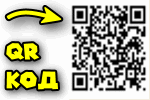
Доброго времени суток!
Думаю, что многие не раз видели черные квадратики, внутри которых мозаика из белых и черных точек (как слева у меня на картинке-превью) . Такие штуки называют QR-кодами (или по-русски: штрих-коды).
Они позволяют закодировать внутри себя какую-либо информацию, например, реквизиты счета и сумму, которую на него нужно перевести (так часто делают банки и различные финансовые организации).
Отмечу, что в принципе ничего не мешает создавать такие штрих-коды самостоятельно и кодировать в них любую информацию: ссылки, сообщения, текст и пр.
Что в этом удобного :
— такой код можно очень быстро считать с любого устройства, у которого есть камера (т.е. любой современный смартфон подойдет!).
Представьте, вместо того чтобы вручную набирать 20-значный номер счета, вбивать сумму, примечание к переводу (и пр. информацию), можно поднести камеру телефона к штрих-коду и всё будет заполнено автоматически! Экономия времени на лицо!
В общем, в этой статье рассмотрю самые ходовые вопросы относительно QR-кодов, а именно, их создание, считывание и оплату счетов. Полагаю, многим пользователям будет весьма кстати.
Работа с QR-кодами
Как создать QR-код
Важно! Рекомендуется перед созданием QR-кодов — установить на смартфон какие-нибудь приложения для их чтения (а иначе, как вы проверите, правильно ли был создан код?). О приложениях — чуть ниже в статье.
Очень удобный сайт. Выполнен в стиле минимализма, слева в окне вводите текст (см. пример ниже), а справа сможете увидеть QR-код. Работает сайт шустро, нареканий никаких.
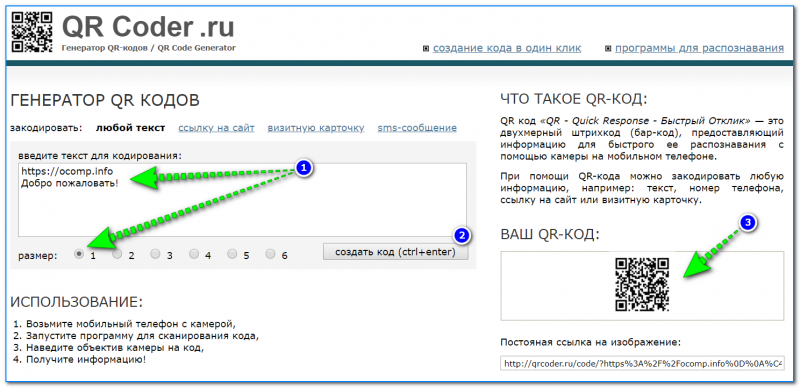
Этот сайт позволяет создавать различных штрих-коды: QR-code
DataMatrix, Micro QR (возможно, кому-то пригодится. ). Также у него в меню есть несколько различных вариантов цели «кодирования»: визитка, адрес сайта, SMS-сообщение, e-mail адрес, координаты Google Maps и пр.
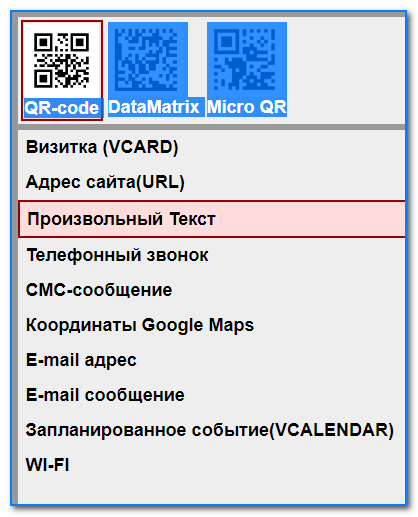
Панелька с вариантами кодов
Этот сайт подойдет больше, если вы хотите не просто создать какой-нибудь код, но и разместить его сразу на визитке (например). На сайте представлено множество различных красивых примеров.
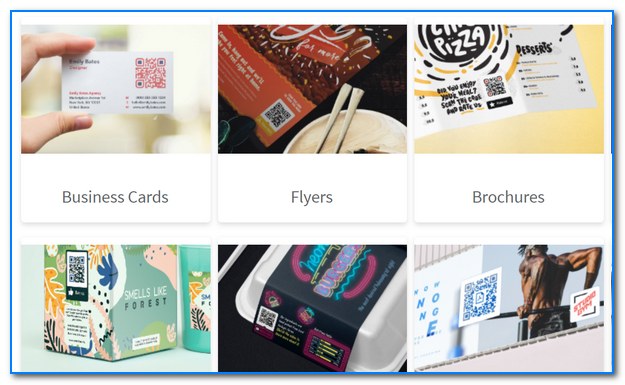
Очень простой сайт: слева в окно вводите текст, справа автоматически в режиме онлайн формируется QR-код. Весьма удобно и быстро (пример ниже)!
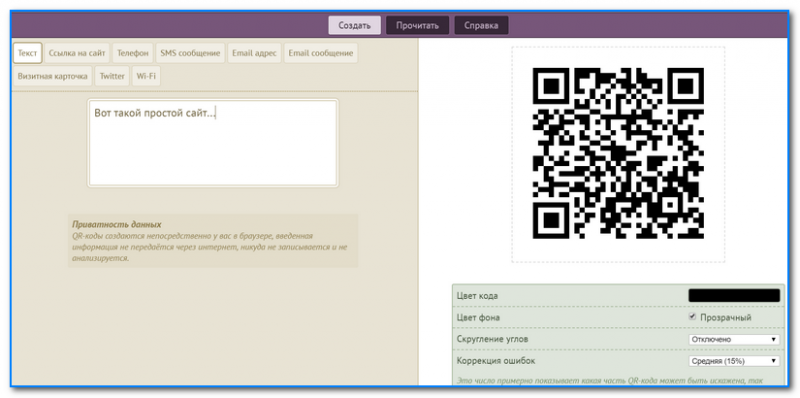
Приложений для формирования QR-кодов просто сотни! Я бы порекомендовал попробовать QR Droid Code Scanner — универсальный вариант (поможет, как считывать, так и создавать штрих-коды).
Как прочитать QR-код на смартфоне (Андроид)
Для этого ваш смартфон должен быть оснащен камерой (и желательно не самой плохой, т.к. от этого зависит быстрота и точность распознавания) и на него нужно установить спец. приложение. В принципе, ничего сверхъестественного: любой современный смартфон удовлетворяет этим требованиям.
Какие из приложений лучше выбрать
QR Code Reader

Скрин работы приложения (от разработчиков)
Очень простое приложение для быстрого сканирования QR-кодов. Приложение бесплатное, без рекламных вставок.
Работа с ним строится очень просто: достаточно запустить приложение и указать «прицел» на штрих-код. Если с ним все в порядке — он будет считан менее чем за секунду и представлен вам (чуть ниже в статье у меня показано, как это выглядит).
QR Droid Code Scanner
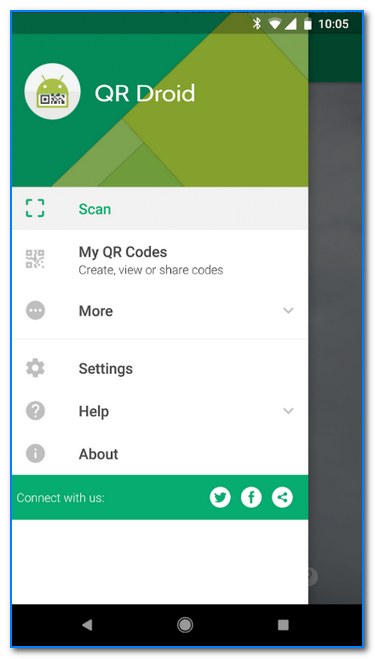
QR Droid Code Scanner — скрин работы
Это приложение отличается от предыдущего тем, что оно позволяет не только считывать коды, но и создавать их самостоятельно. Также приложение упрощает возможность расшаривания своих кодов другим пользователям.
В остальном функции аналогичны (немного раздражает наличие рекламы ).
Barcode Scanner
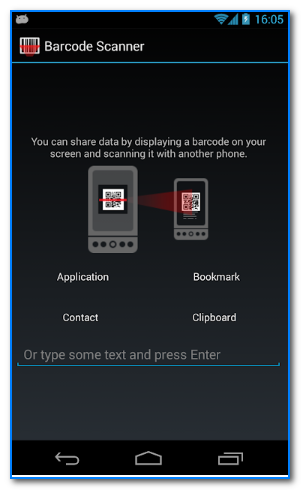
Barcode Scanner — скрин окна приложения
Еще одна неплохая альтернатива первым двум сканерам. Это приложение может инвертировать цвета (удобно, когда штрих-код не считывается), позволяет настраивать диапазон автофокуса. В общем-то, по остальным функциями — идентично предыдущим.
Пример работы с QR Code Reader:
- и так, увидели штрих-код и нужно его прочитать: сначала запускаем приложение;
- далее наводимся на нужный штрих код: как только он окажется в прицеле приложения — автоматически будет распознан;
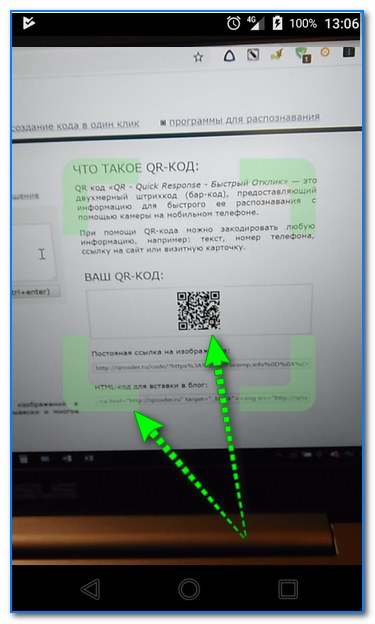
Наводим камеру телефона на штрих-код
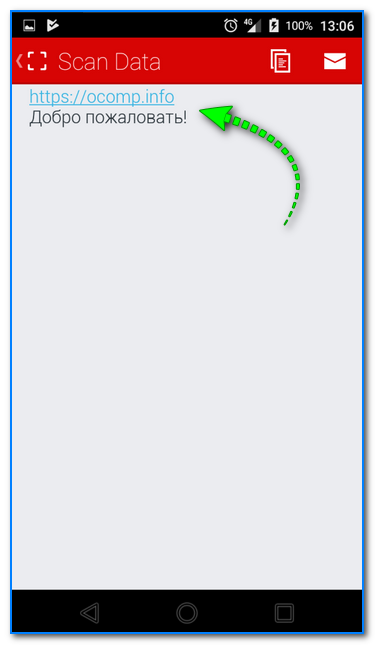
Штрих-код прочитан (менее, чем за 1 сек.!)
Почему QR-код может быть не распознан:
- если картинка штрих-кода будет слишком мелкой или испорченной (например, сжатой с помощью фоторедакторов или на нее будет пролита вода (если речь идет о бумаге));
- у вас слишком «слабая» камера на телефоне. В этом случае нужно либо ближе подносить телефон, либо использовать более качественное изображение штрих-кода.
Как выполнить оплату по QR-коду
Лучше всего решение таких вопросов показывать на каких-то примерах (это легче воспринимается ✌).
Итак, допустим нам пришла платежка за квартиру, телефон и пр. Обратите внимание, что сейчас большинство этих квитанций идет со штрих-кодом (обычно, он в верхнем углу, см. фото ниже).
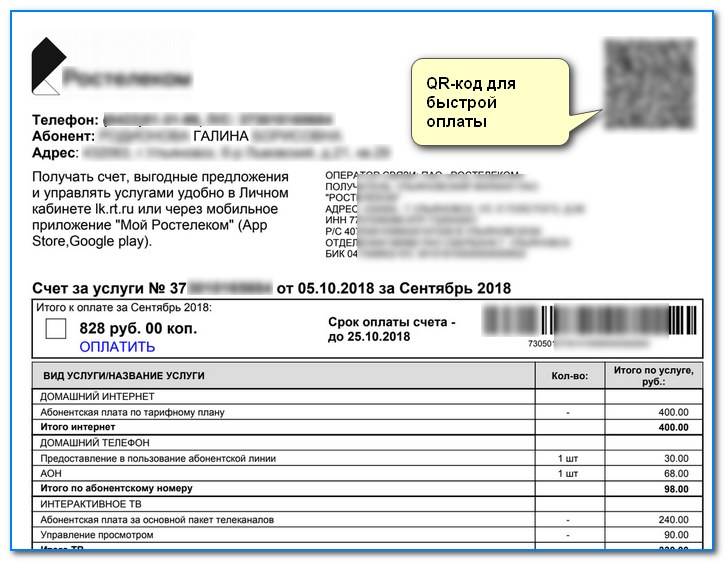
Если такой QR-код у вас на квитанции есть — значит ее можно оплатить (закрыть) очень быстро, используя возможность оплаты по этому штриху. Для этого вам на телефон нужно установить специальное приложение:
- либо от одного из банков (где есть подобная услуга, например, в Сбербанке, Альфа-Банке, Тиньков банке — это есть, см. скрин ниже (не реклама!) );
- либо воспользоваться одной из платежных систем, например, Ю-мани/Яндекс деньгами (а к ним можно подключить карту любого российского банка!).
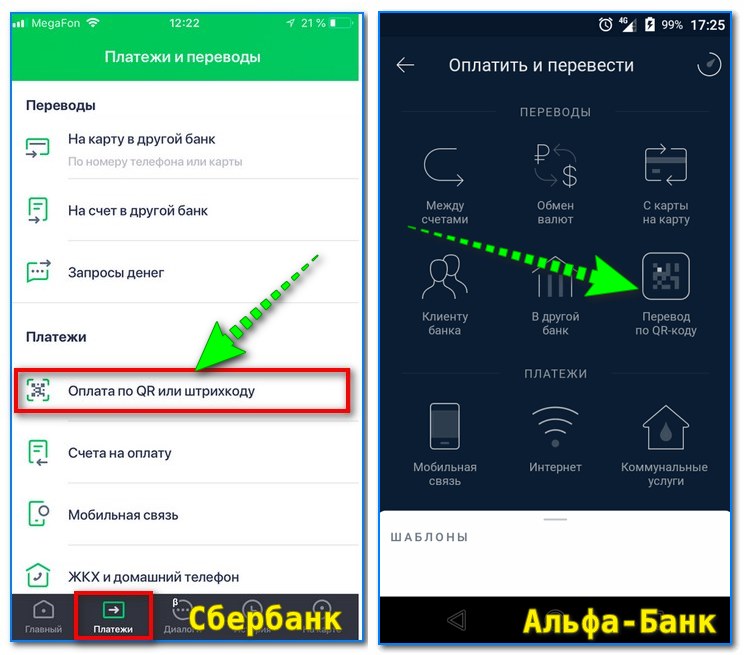
Приложения мобильного банка на телефоне (не реклама; просто в качестве наглядного примера)
В своем примере я взял платежную систему Ю-мани/Яндекс денег (установка на телефон стандартная, пополнение счета — тоже ничего сложного; поэтому это всё не рассматриваю).
После запуска приложения, вы сразу же увидите вариант «Заплатить по QR-коду» (см. пример ниже ).
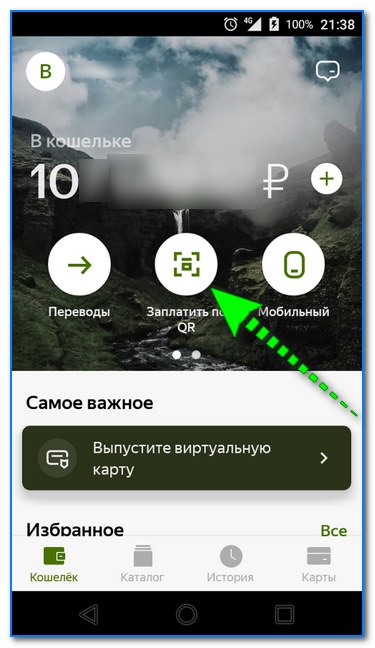
Яндекс деньги — приложение на смартфоне
После чего достаточно будет навести камеру телефона на квитанцию со штрих-кодом.
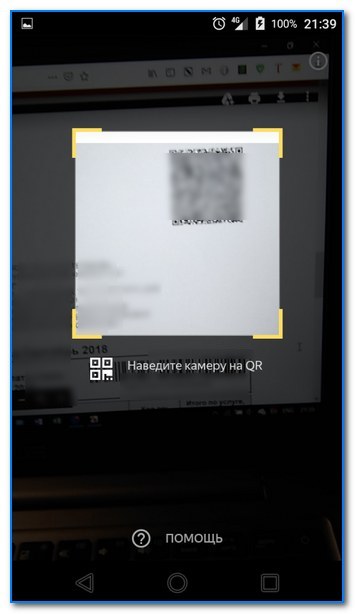
Наводимся на платежку
Как правило, через 1-2 сек. штрих-код будет прочитан, и вы увидите автоматически заполненные реквизиты. Вам останется лишь «пробежаться» по ним, скорректировать сумму платежа (если нужно) и подтвердить оплату.
В общем-то, все просто и удобно! (хотя меня критиковали в комментариях, что это все ненадежно. ). Ну да, наверное, по их мнению, по выцветшему чеку (на котором ничего не видно) в последствии будет легче доказать оплату, чем по электронной выписке?
В общем-то, я не настаиваю, если желаете — можете простаивать и дальше часами в очередях.
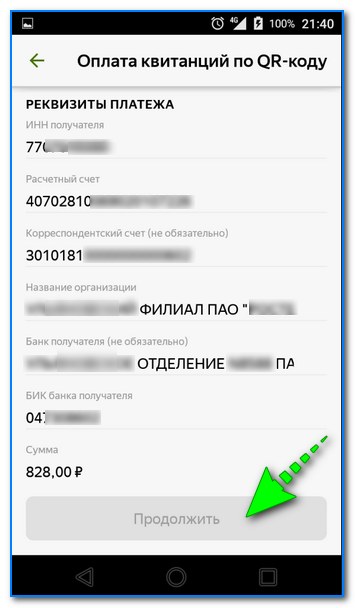
Все реквизиты заполнены автоматически
Первая публикация: 15.11.2018
Источник: ocomp.info
Как отсканировать штрих-код онлайн на телефоне
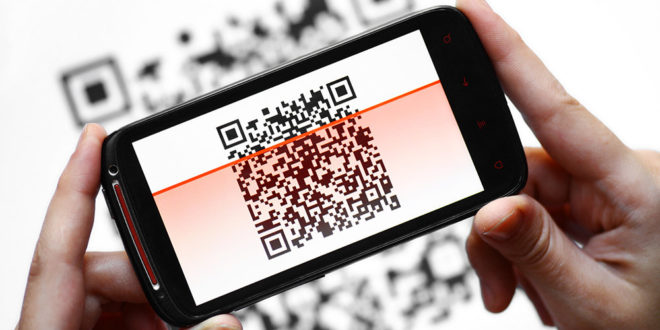
Длительно объяснять «что такое штрихкод» не требуется, ведь он есть на практически каждом товаре и служит для получения различной информации о нём. Необязательно покупать отдельные лазерные сканеры, подключаемые к компьютерам, так как имеется простое и, возможно, необычное решение в виде камеры любого смартфона.
Многие крупные магазины предоставляют возможность ознакомиться с информацией о товаре таким образом. Кроме того, существуют независимые рейтинги, в которых для быстрого перехода на страницу обзора продукта тоже можно отсканировать штрихкод. Самые распространённые сервисы и сценарии применения рассмотрены в данном тексте.
- 1 Что такое штрихкод и зачем он нужен?
- 1.1 Чем штрихкод отличается от QR-кода
- 2.1 Через камеру смартфона
- 2.2 Через программы-камеры
- 2.2.1 Google Lens
- 2.2.2 «Сканер QR и штрих-кодов»
- 2.2.3 Rate
- штрихкод – в полоску, зачастую (но не всегда) расположенный в прямоугольнике.
Штрихкодами в магазинах обычно обозначаются комбинации цифр. Несмотря на возможность закодировать и другие знаки, она не используется повсеместно. Существуют разные стандарты кодирования, однако простому пользователю они ни к чему – эта информация важна в основном для производителей.
Коды, начинающиеся цифрой «2», уникальны для каждого магазина. Это значит, что так маркировать продукты может компания, занимающаяся продажей, по своему желанию, если производитель не нанёс наклейку самостоятельно (самый яркий пример – фрукты в супермаркетах).
QR-коды уже рассматривались на сайте в тексте «Как на Айфоне сканировать QR-код». Имеется и статья, актуальная для Android.
Как отсканировать штрих-код на телефоне
Ничего дополнительно покупать не надо: достаточно использовать камеру.
Через камеру смартфона
В некоторых прошивках присутствует возможность сканирования кодов прямо через встроенную камеру. Если установлен простой Android, такой вариант не подойдёт. В противном случае будет достаточно подвести камеру к коду и воспользоваться подсказкой, которую выведет программа при обнаружении.
Через программы-камеры
Google Lens
Встроенная программа «Камера» в «чистой» прошивке не предназначена для сканирования, поэтому понадобится загрузить приложение Google Lens («Google Объектив») из Play Market. Сделав это, выполните следующие шаги:
- Запустите софт;

- Проводя пальцем свайпы, выберите режим «Покупки»;
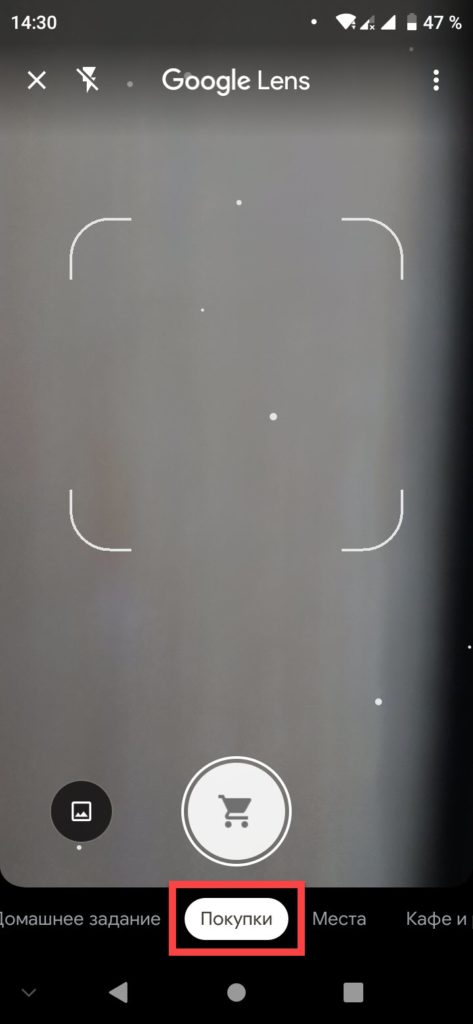
- Подведите телефон к штрихкоду и тапните кнопку с иконкой корзины, чтобы получить сведения о продукте.
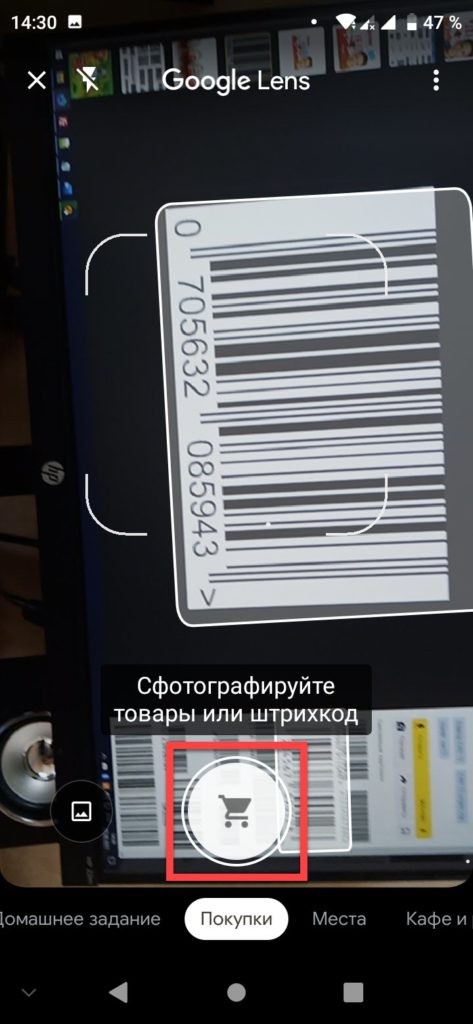
Кроме того, данный сервис подойдёт для распознавания товаров по фото, автоматического перевода надписей, копирования текста со скриншотов и так далее. Набор функций Google Lens очень высок – ПО может использоваться не только в качестве приложения-камеры, но и как программа для работы с уже сохранёнными изображениями – для этого достаточно нажать кнопку «Объектив» в софте Google Фото при просмотре изображения.
«Сканер QR и штрих-кодов»
Программ с таким названием в «Плей Маркете» – огромное количество. Далее рассмотрена одна из самых популярных утилит, автором которой выступает разработчик Gamma Play. Все приложения подобного рода работают приблизительно одинаково.
- Откройте страницу софта в Google Play и воспользуйтесь кнопкой «Установить»;

- Подождите, пока не окончатся процессы скачивания и инсталляции. По завершении этих процедур тапните «Открыть»;

- Выдайте доступ к камере;

- Наведите камеру на штрихкод. Как только он будет захвачен приложением, автоматически откроется информация о коде и стандарте, которому он соответствует. Программа также предлагает интернет-магазины, где можно найти данный товар (кнопка «Купить сейчас»).

Можно добавлять результаты сканирований в «Избранное», а также с лёгкостью просматривать их историю. Кроме того, программа подойдёт для создания и считывания QR, а также может задействоваться для работы с сохранёнными картинками.
Похожие на «Сканер QR и штрих-кодов» программы:
- «Сканер QR-кода – Считыватель и QR сканер QR-кодов», умеющий работать со штрихкодами;
- «Считыватель и сканер QR-кодов – QR-сканер», который тоже подпадает под тему статьи;
- «Сканер QR и штрих-кодов бесплатный (русский)»;
- «QR код – сканер штрих кодов»;
- «QrApp: QR-генератор, QR-сканер».
Все они доступны бесплатно и могут быть установлены на большей части поддерживаемых версий Android.
Rate Goods в Google Play. Если ваше устройство выпущено под брендом Huawei, используйте маркет от производителя, так как в нём тоже доступно это приложение. Нажмите кнопку «Установить»; Через приложение поставщика
Через приложение поставщика
Как упоминалось выше, крупные магазины обладают собственными программами, позволяющими ознакомиться с информациями о товарах. Преимущества таких решений проявляются в:
- актуальности сведений;
- предоставлении детальных описаний к позициям;
- наличии фотографий;
- возможности проверки, в каких магазинах есть нужный продукт.
В некоторых разработках предусмотрена возможность оставить отзыв. По рейтингу можно без особых сложностей понять, что лучше покупать.
Найти эту функцию, если она там есть, вовсе, несложно. Скорее всего, для неё отведена отдельная кнопка в виде камеры либо штрихкода. Возможно, она подписана словом «Камера», «Сканирование» и так далее. Стоит учесть, что в мелких сетевых магазинах такая возможность зачастую отсутствует, так как разработка софта несёт неоправданные расходы владельцам малого бизнеса. Например, такие приложения и опции есть в Hoff, LeryaMerlin, Metro и прочих крупных торговых сетях.
Проблемы и способы их решения
Код не сканируется
Самая распространённая проблема. Количество причин, из-за которых она возникает, велико:
- Недостаточное освещение. Если в помещении темно, следует включить свет или вспышку на устройстве.
- Слишком близкое расстояние. Когда камера устройства находится совсем недалеко от снимаемого объекта, ей не удаётся корректно сфокусироваться. Следует чуть отдалить смартфон от упаковки либо наоборот.
- Слишком большое расстояние. Как и в предыдущем случае, следует подобрать оптимальную дистанцию между устройством записи и товаром.
- Программа не поддерживает данную функцию. Нельзя использовать для сканирования встроенную программу для съёмки с камеры (по крайней мере, в Android 9), если на телефоне задействуется стандартная прошивка. Лучше всего попробовать установить любую стороннюю утилиту, предназначенную для этих целей.
- Штрихкод начинается со знака «2». Такая информация не сканируется приложениями по типу Rate Goods, а для всех остальных случаев подойдут многочисленные решения по сканированию закодированных данных.
Кроме того, в тексте приведена информация о вариантах решения проблемы со сканированием. Заслуженно упомянут и Google Lens, являющийся решением для работы с фотографиями, идеальным в плане получения с них максимума информации: с помощью утилиты легко узнать данные о товаре по его баркоду либо простому снимку.
Поделиться ссылкой:
Источник: tehnotech.com